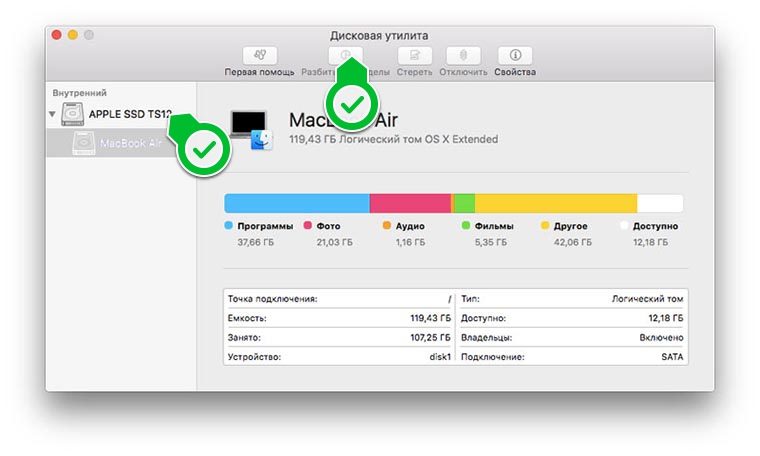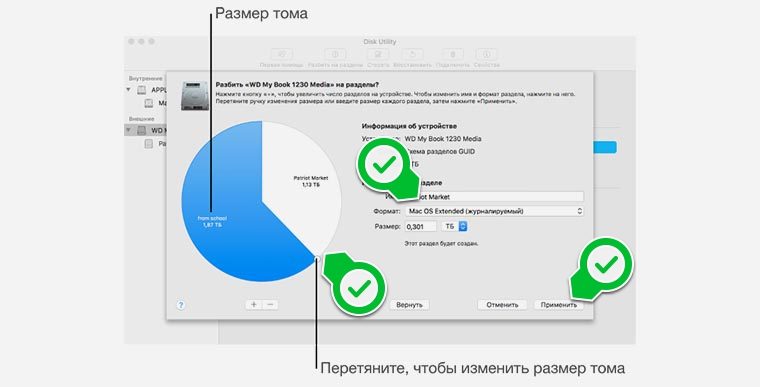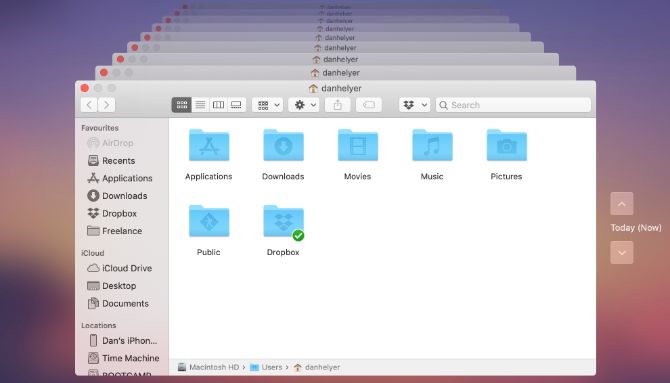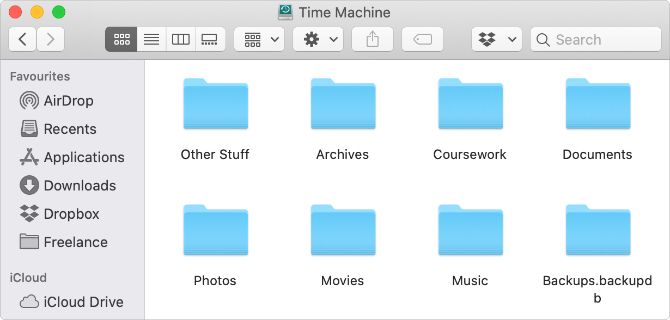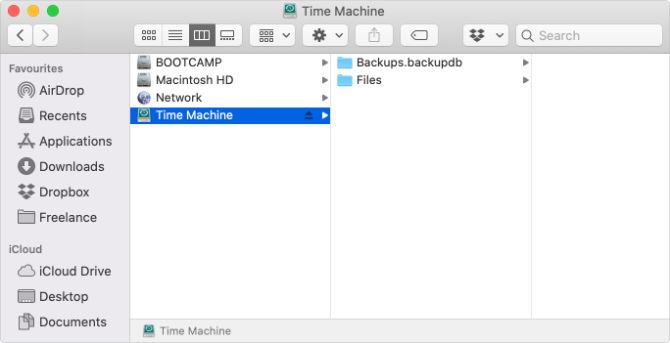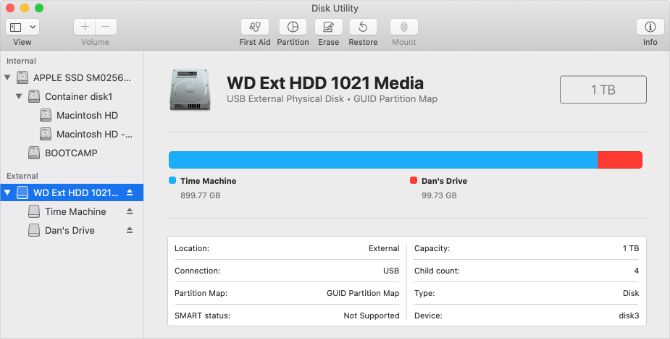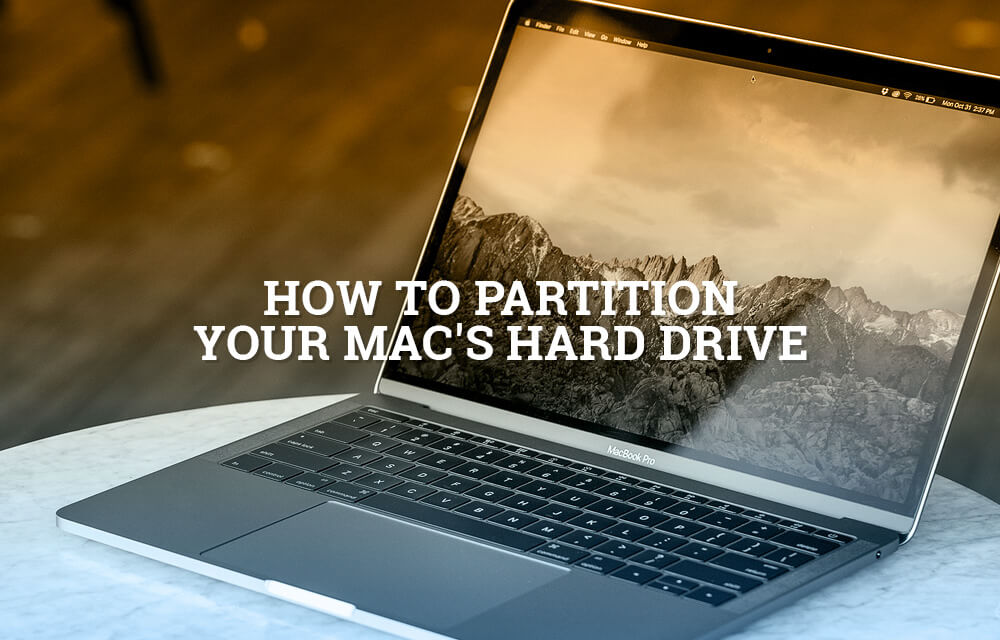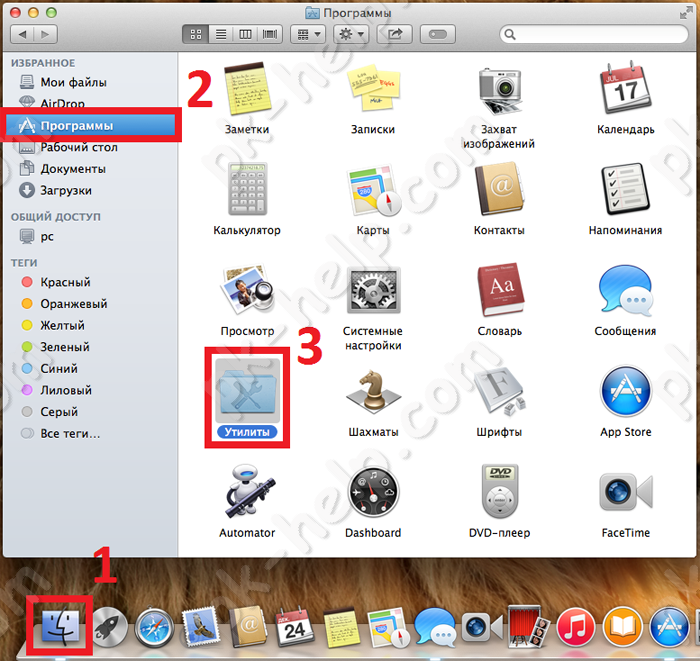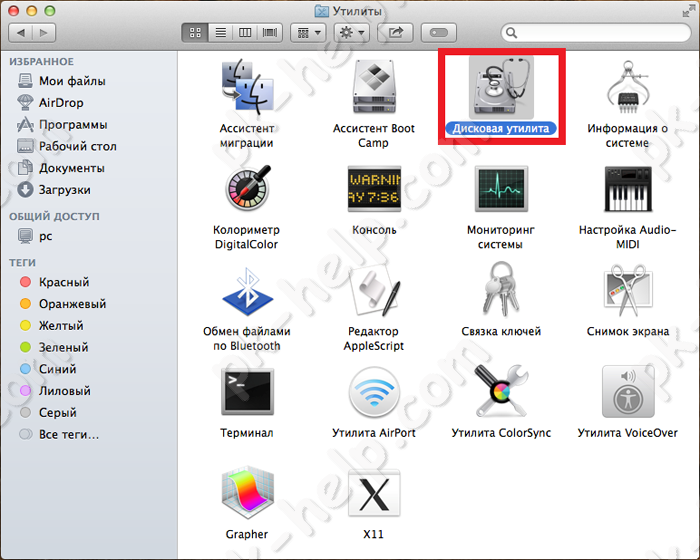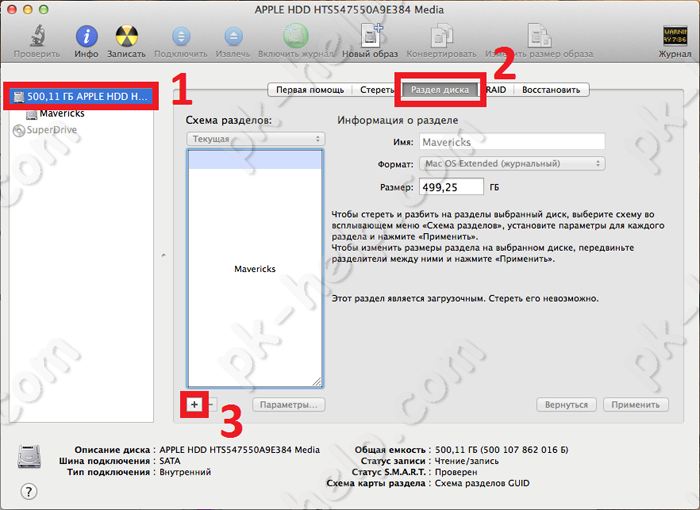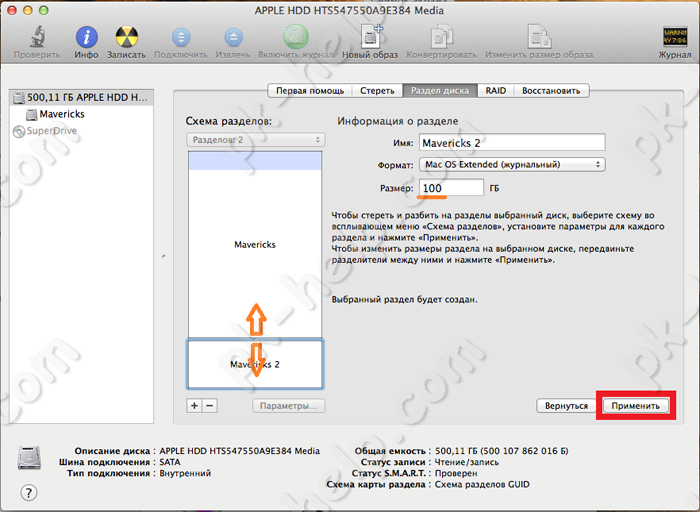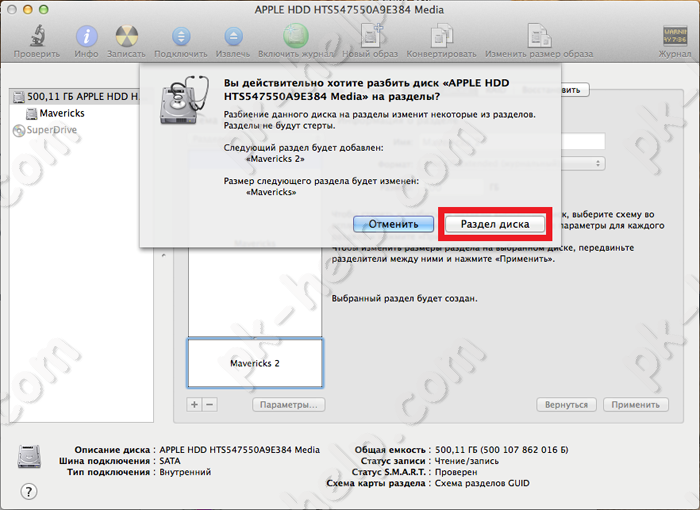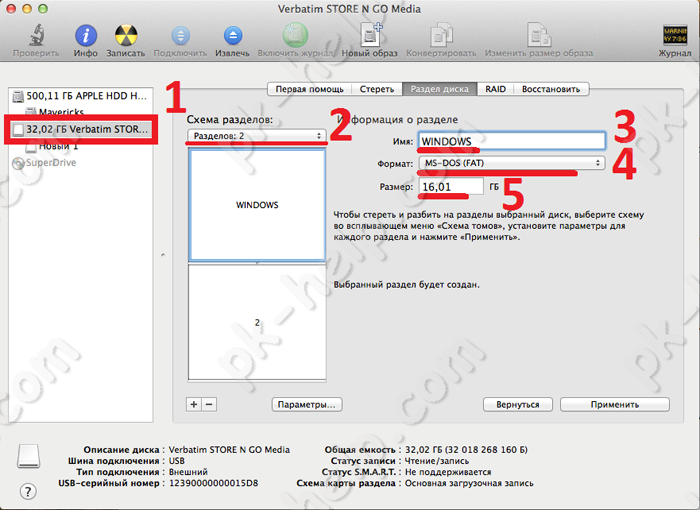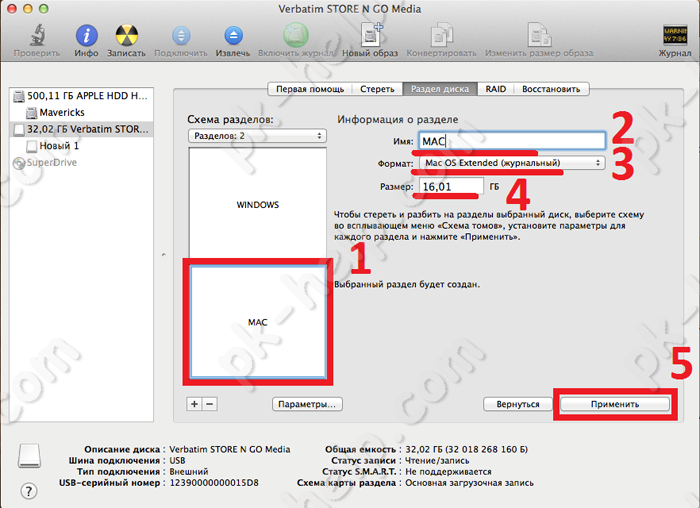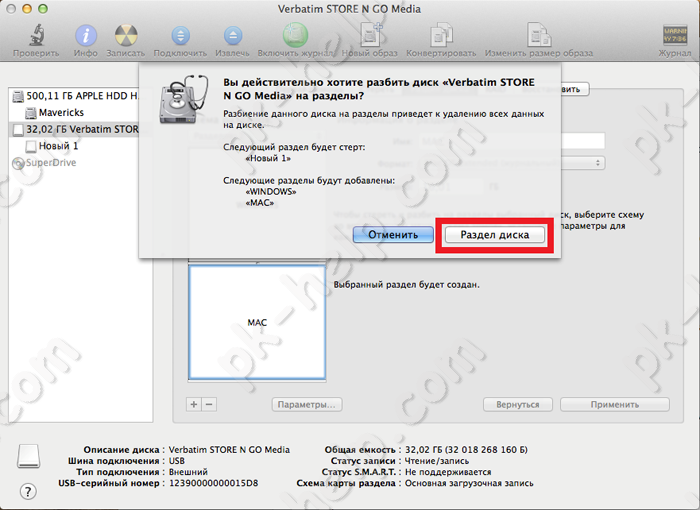как разделить жесткий диск на 2 части mac os
Как разбить диск Mac на несколько разделов
Для удобства пользователи Windows-компьютеров чаще всего разбивают накопители на несколько логических дисков. При этом в один раздел устанавливается система, а на остальных хранятся данные.
При работе на компьютере Mac необходимость разбивать диск на несколько разделов возникает не всегда. Операционная система редко нуждается в переустановке, быстро и просто обновляется в автоматическом режиме.
Зачем разбивать диск Mac
Разбить диск на несколько разделов придется всем, кто хочет установить на Mac несколько операционных систем. При установке новой ОС через Boot Camp утилита сама создаст нужный логический диск.
Чтобы в дальнейшем иметь простой и удобный доступ к данным на компьютере из каждой ОС и при этом не переживать за их целостность, лучше выделить для них отдельный раздел на диске.
Так ни одна из систем при работе с данными не повредит вторую и можно будет выбрать любую удобную файловую систему для этого раздела.
Как разбить диск в macOS
В операционной системе Apple имеется встроенное приложение для работы с дисками и накопителями. В последних обновлениях возможности Дисковой утилиты немного сократились, но возможность разделения диска осталась на месте.
1. Обязательно сделайте резервную копию данных перед работой с накопителем.
2. Запустите приложение Дисковая утилита через Spotlight или Launchpad.
3. Выберите накопитель, с которым будем работать, в левом блоке и нажмите на кнопку Разбить на раздел.
4. Нажмите кнопку “+” для добавления нового раздела.
5. Выберите новый том на диаграмме, укажите его размер, метку и тип файловой системы.
6. Нажмите Применить и дождитесь окончания процесса.
Процесс может занять много времени, если на основном разделе после разбиения останется слишком мало свободного места. Учтите это и освободите пространство либо пересмотрите размер логических разделов.
⭐ Спасибо re:Store за полезную информацию.
Разбиение диска в Mac OS на несколько разделов и установка Boot Camp
Статья о разбиении основного диска (Macintosh HD) в системе Mac OS на 3 раздела. На одном из которых требуется установить Windows с Boot Camp.
Операционная система Mac OS позволяет разбивать диски не стирая с них информацию. Инструменты для этого встроены в систему и достаточно надежны. Программа называется Дисковая утилита. С её помощью легко разбить основной диск на несколько частей, а затем также успешно удалить эти части и вернуть тот же объём исходному диску. Если требуется установить Boot Camp, его также можно потом будет с легкостью удалить.
Однако, когда требуется разделить диск больше чем на два раздела и установить на один из них Boot Camp, то такая процедура не предусмотрена системой по умолчанию. И дальнейшие шаги стоит делать на свой страх и риск. Причем, потом удалить раздел с диском Boot Camp и совместить его с основным, без общего форматирования, не получится.
Зачем вообще нужно разбивать жесткий диск в Mac OS на три раздела? Например, вы не хотите шифровать компьютер полностью, но при этом хотите иметь один зашифрованный диск в Mac OS и диск на котором установлен Windows (с помощью BootCamp). Конечно, можно воспользоваться контейнерами типа sparsebundle, но предположим по какой-то причине делать этого не хочется. Всё-таки работа с диком более удобна.
Процедура разделения диска на 3 части и установка Boot Camp
Процедура деления диска, Macintosh HD на несколько разделов: для установки Boot Camp на один из них, очень похоже на колдовство. Потому что здесь важен порядок и что-то может пойти не так. Вот что нужно сделать для подобного разделения диска:
1. Определить какой размер нужен для второго диска.
2. Открыть ассистент Boot Camp, вставить диск Windows (можно и файл образа диска iso), разделить диск на размер выбранный в первом пункте.
3. Перезагрузить компьютер и нажать alt. Снова войти в систему Mac OS.
4. Зайти в Дисковую утилиту и создать раздел для Boot Camp, отформатировав его в FAT.
5. Удалить раздел Boot Camp, созданный с помощью ассистента Boot Camp. Затем перезагрузив компьютер, начать устанавливать Windows.
6. В процессе установки переформатировать FAT в NTFS и установить Windows.
7. После установки Windows зайти в Mac OS и в Дисковой утилите создать раздел в свободном пространстве.
8. Таким образом получится три раздела.
Читайте также
Кстати, на сайте нет рекламы. У сайта нет цели самоокупаться, но если вам пригодилась информация можете задонатить мне на чашечку кофе в макдаке. Лайкнуть страницу или просто поблагодарить. Карма вам зачтется.
Комментарии к статье “ Разбиение диска в Mac OS на несколько разделов и установка Boot Camp ” (2)
Статья интересная но уж очень краткая. Видимо написана для специалистов.
Я решил заиметь на диске две макоси и винду. Установил винду через буткамп. Разбил раздел с макосью на два раздела и, в свободный раздел установил ещё одну макось. В результате винда пропала из меню загрузки макбука. Как быть, что я сделал не так?
По умолчанию загружаться может последняя ОС. А для выбора перед загрузкой надо нажать Alt, чтобы появились доступные для входа ОС.
Как разделить ваш внешний жесткий диск Time Machine
Теперь, когда почти каждый Mac поставляется с быстрым твердотельным накопителем, многие из нас научились жить с меньшими объемами памяти на наших компьютерах. В то же время внешние жесткие диски дешевле, чем когда-либо. Это означает, что легко получить себе достаточно большой внешний диск для разметки резервных копий Time Machine и внешнего хранилища.
Если вы планируете использовать диск для обеих этих целей, вам необходимо знать пару моментов. Ниже мы объяснили все, в том числе, как хранить файлы на жестком диске Time Machine, даже не разбивая его на части.
Как работает машина времени
Time Machine работает, создавая исторические резервные копии вашего Mac. Это означает, что он сохраняет старые копии файлов даже после их редактирования или удаления до тех пор, пока вам не понадобится больше места для новых резервных копий. Благодаря этим историческим резервным копиям вы можете путешествовать во времени, чтобы восстановить данные вашего Mac
от дней, недель или месяцев назад.
В отличие от этого, альтернативой историческим резервным копиям является перезапись предыдущих файлов при каждом резервном копировании Mac. При использовании этого метода вы не сможете восстановить удаленный файл, если вы уже сделали новую резервную копию. Очевидно, это не особенно полезно.
Недостатком исторических резервных копий Time Machine является то, что самые старые файлы остаются на вашем диске до тех пор, пока они не закончатся. Возможно, вам не захочется создавать обширные резервные копии файлов, которые вы удалили несколько лет назад, и в этом случае лучше использовать внешний диск.
Будьте осторожны при хранении файлов на диске Time Machine
Чем больше вы используете механический предмет, тем больше вероятность того, что он выйдет из строя. Ваш внешний жесткий диск не является исключением; у него есть движущиеся части, которые читают и записывают данные, которые могут выдавать со временем.
Если вы решите использовать накопитель Time Machine в качестве внешнего хранилища, вы можете сократить срок его службы. Это связано с тем, что накопитель будет выполнять гораздо больше операций чтения и записи при сохранении, редактировании и удалении дополнительных файлов.
Стоит также отметить, что Time Machine не выполняет резервное копирование каких-либо дополнительных файлов, которые вы храните на внешнем диске. Даже если это произойдет, вы потеряете исходные файлы и резервную копию одновременно, если ваш диск перестал работать.
Мы настоятельно рекомендуем вам хранить несколько резервных копий в разных местах для любых важных данных.
Храните файлы на диске Time Machine без разделов
Технически нет необходимости разбивать жесткий диск на разделы, если вы хотите использовать его для внешнего хранилища, а также для резервного копирования Time Machine. Все, что вам нужно сделать, это начать копировать файлы и папки на диск с помощью Finder.
Если резервные копии Time Machine зашифрованы, вам может потребоваться подтвердить подлинность изменений на диске с помощью пароля администратора.
Просто убедитесь, что вы ничего не редактируете и не сохраняете в Backups.Backupdb папки. Здесь Time Machine хранит все свои резервные копии.
Когда на вашем внешнем диске заканчивается память, Time Machine удаляет самые старые файлы из папки Backups.Backupdb, чтобы освободить место для новых. Если ваши файлы находятся в этой папке, Time Machine может также удалить их.
Вы можете создать новую папку с именем файлы, чтобы четко отделить ваши файлы от резервных копий Time Machine.
Плюсы и минусы избегания раздела
Описанный выше метод является самым быстрым и простым способом сохранения файлов на внешнем диске Time Machine. В отличие от использования раздела, который мы объясним ниже, вы можете начать сохранять файлы на диск, не стирая все существующие резервные копии Time Machine.
Но отсутствие раздела также означает, что резервные копии Time Machine будут увеличиваться в размерах, пока они не займут все свободное место на внешнем диске. Хотя Time Machine не удалит ваши личные файлы, когда это произойдет, это может занять больше места, чем вы хотите.
Вот почему раздел является наиболее практичным долгосрочным решением. Вы можете выделить определенный объем пространства для резервных копий Time Machine и хранилища файлов, чтобы ни один из них не использовал доступное хранилище.
Создайте раздел для хранения файлов на диске Time Machine
После разбиения жесткого диска ваш Mac видит каждый раздел как отдельный диск. Они имеют разные имена, разные объемы хранения и могут использовать разные форматы. Вам даже нужно извлечь каждый раздел отдельно, прежде чем вы сможете безопасно отключить диск.
К сожалению, создание нового раздела часто стирает ваш внешний диск. Это означает, что вы можете потерять любые существующие резервные копии Time Machine. Вы можете сделать резервную копию Time Machine после разбиения диска, но ваша история резервного копирования будет перезапущена с этого момента.
Когда вы разбиваете свой жесткий диск
вы можете выбрать, сколько места будет выделено для ваших резервных копий Time Machine. Мы рекомендуем вам в два-четыре раза увеличить размер внутреннего диска вашего Mac. Если вам не нужны резервные копии на годы, вы можете уменьшить этот размер по своему усмотрению. Тем не менее, вы не должны уменьшать размер своего Mac вдвое.
Например, если у вас MacBook 128 ГБ, вы должны выделить как минимум 256 ГБ для резервных копий Time Machine. Если вы можете сэкономить больше места, определенно сделайте это.
Как разделить ваш внешний диск
После разбиения диска вам нужно настроить Time Machine
опять таки. Для этого откройте Меню Apple и перейти к Системные настройки> Машина времени, щелчок Выберите диск и выберите новый раздел Time Machine, чтобы начать создавать резервную копию.
Помните, что с этой даты ваши резервные копии Time Machine будут начинаться с нуля. Кроме того, не забывайте, что вам нужно создавать отдельные резервные копии для чего-либо в вашем разделе хранения файлов.
Лучшее использование для вашего Mac хранилища
Если вам не нужен доступ к резервным копиям на пять лет — и вы заботитесь о сохранности ваших самых ценных данных — вам, вероятно, не нужно слишком много места для Time Machine. Разбивая ваш диск, легко создать отдельное пространство для резервных копий Time Machine вместе с другими носителями или файлами, которые вы хотите сохранить.
Если вы обнаружите, что у вас все еще не хватает памяти, вы будете рады узнать, что внешние жесткие диски дешевле, чем когда-либо. Посмотрите на лучшие внешние диски для Mac
Как создать раздел жесткого диска на Mac?
Написано Джордан Бальдо Последнее обновление: декабрь 7, 2020
Всемогущий эксперт по написанию текстов, который хорошо разбирается в проблемах Mac и предоставляет эффективные решения.
Я люблю свой MacBook Pro. Я купил его как для личных, так и для рабочих целей. Я использую это для своей работы по веб-дизайну, и это серьезно очень удобно.
Однако мне нужно разделить мой жесткий диск на Mac по нескольким причинам. Как мне сделать это на моем устройстве Mac?
Смотри сюда! Вы найдете несколько мощных решений для разделить жесткий диск Mac, Читать вдоль!
Часть 1. Зачем разделять жесткий диск Mac?
Каждый тип компьютера, будь то ПК с Windows или Macintosh, имеет ограниченный объем памяти. То, как вы используете ваше устройство, приведет к тому, что ваше хранилище будет быстро заполнено или нет.
Вы можете выбрать для него больше места, например, перейдя на твердотельный накопитель (SSD) или подключившись к различным внешним жестким дискам.
На самом деле, загрузочный диск Mac по умолчанию разделен. В последних моделях Mac секретный раздел включен в загрузочный диск.
Этот секретный раздел содержит MacOS Recovery System, некоторые важные инструменты первой помощи для Mac и программу установки. Это важная часть Mac, так как ее можно использовать в случае, если ваша macOS не сможет перезагрузиться или установить.
Прежде чем мы углубимся в разбиение Mac SSD или жесткого диска, давайте рассмотрим преимущества этого.
Часть 2. Преимущества создания разделов на вашем жестком диске Mac.
Одна из причин, по которой вы можете создать раздел жесткого диска, заключается в возможности запуска нескольких операционных систем. Например, у вас есть macOS в одном разделе и операционная система Windows в другом.
Или, возможно, вы можете использовать две разные версии одной операционной системы на обеих сторонах раздела, и все это на одном диске.
Каждый диск имеет свой собственный том. Однако эти жесткие диски находятся в Finder отдельно, а также обрабатываются отдельно.
Разделив жесткий диск Mac или разделив определенный внешний жесткий диск с помощью Mac, вы можете управлять двумя разделами и форматировать их по отдельности.
Это похоже на наличие двух разных компьютеров в одном устройстве. Однако, если вы хотите использовать другой раздел для работы на более ранней версии вашего текущего устройства Mac, необходимый для него том должен быть 2x от требуемого пространства.
Часть 3. Что делать, прежде чем делать раздел?
Прежде чем разбивать ваш Mac, всегда лучше сначала почистить его. У пользователей Mac обычно есть много ненужных файлов, таких как ненужные видео, старые документы и загрузка вложений электронной почты.
Мы рекомендуем вам использовать iMyMac PowerMyMac очистить свой Mac. Вот пошаговое руководство по использованию этого программного обеспечения:
Шаг 1. Загрузите и запустите iMyMac PowerMyMac на вашем Mac
Загрузите PowerMyMac. Запустите программу. Как только вы это сделаете, вы увидите основной интерфейс со статусом системы вашего Mac.
Щелкните модуль «Основное сканирование». Это можно увидеть в левой части окна.
Шаг 2. Сканирование системного мусора
Нажмите кнопку «Сканирование». Теперь программа проверит ваш Mac на наличие ненужных файлов.
Шаг 3. Просмотрите и выберите элементы для очистки
PowerMyMac теперь будет отображать все ненужные файлы по различным классам, включая кэш приложений, нежелательную почту, фото-файлы и корзину для мусора. Щелкните конкретную категорию, чтобы просмотреть подробные сведения об этой классификации. Выберите данные или файлы, которые хотите удалить. Нажмите кнопку с названием « Oчистка ».
Шаг 4. Очистка системного мусора Mac завершена
После завершения процесса программное обеспечение помечает папки как нулевые КБ. Иногда другие папки не будут рассматриваться как нулевые КБ. Это потому, что это автоматически воссозданные папки.
Часть 4. Как разделить жесткие диски Mac или SSD?
Разметка жесткого диска Mac или твердотельного диска может быть сделано несколькими способами. Мы объясним это ниже:
Метод 1: использование Boot Camp.
Если вы хотите использовать операционную систему Windows на вашем Mac, Boot Camp будет вам полезен. Указанное программное обеспечение также поставляется с так называемым Boot Camp Assistant.
Это приложение может быть использовано для разбиения вашего жесткого диска. При этом вы можете запускать macOS на одном разделе и Windows на другом.
Вы можете просто следовать инструкциям Ассистента Boot Camp, чтобы разделить ваш SSD или место на жестком диске. Это позволит вам без проблем запустить Windows на устройстве Mac.
С этим приложением у вас будет Windows на вашем Mac почти так же, как если бы вы использовали ее на традиционном ПК с Windows.
Метод 2: использование дисковой утилиты.
Дисковая утилита используется для восстановления или разбиения дисков Mac. Приложение «Дисковая утилита» находится в папке «Программы» в подпапке «Служебные программы».
Однако перед тем, как вы запустите раздел, вы должны сделать резервную копию папки, которую хотите скопировать. Для этого вы можете использовать инструменты, которые предоставляют загрузочную копию диска, который вы хотите разбить на разделы. Если что-то пойдет не так, вы можете потерять все, что у вас есть на диске, поэтому вы должны сделать это в первую очередь
Сделайте это до процесса разбиения:
Теперь, вот шаги для разбиения жесткого диска вашего Mac:
После завершения процесса разметки у вас будет новый внутренний SSD или жесткий диск. Это будет идентично оригинальному. Однако в этом ничего не будет.
Часть 5. Вывод
Разметка вашего жесткого диска имеет свои преимущества. Одним из удивительных преимуществ этого процесса является возможность запуска Windows на одном разделе и macOS на другом; это все в одном устройстве. Это как два компьютера в одном.
Однако убедитесь, что перед созданием раздела вы должны очистить все ненужные файлы на вашем Mac. Для этого вы можете использовать iMyMac PowerMyMac.
Также вы можете использовать различные инструменты для разбиения жесткого диска. Просто выберите тот, который лучше для вас, используя наше руководство выше
Прекрасно Спасибо за ваш рейтинг.
Как разделить жесткий диск на 2 части mac os
Откройте «Дисковую утилиту».
Выбираете диск который необходимо разбить и выберите меню «Раздел диска».
Далее нажимаете на плюс, задайте размер нового раздела, это можно сделать с помощью ползунка между разделами или в поле «Размер» указать необходимый размер. Выше поля, в которых можно указать имя раздела и выбрать формат.
После этого нажмите кнопку «Применить» и подтвердите выбор, нажав кнопку «Раздел диска».
Теперь переходим ко второму разделу, нажмите на нем, укажите имя, в данном случае «MAC», формат- Mac OS Extended (журнальный) и размер.
Теперь осталось сохранить данные изменения, для этого нажмите «Применить» и «Раздел диска».
Таким образом, один носитель можно легко использовать в двух операционных системах в Windows и MAC OS (например для хранения резервных копий системы ).